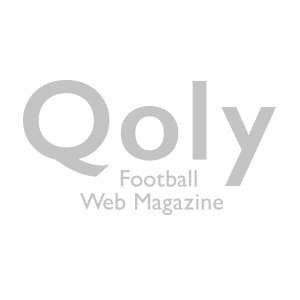発売から一ヶ月近くが経った、コナミの人気サッカーゲーム『ウイニングイレブン2014』。
6日に行われたブラジルW杯の組み合わせ抽選会の結果を受け、同グループとなった3チームとさっそくゲームでの対戦に臨んだ人も少なくないだろう。プロデューサーへのインタビュー記事でもお伝えした通り、様々な面で進化を遂げた今作。その『ウイイレ2014』をさらに楽しむ方法について今回、Qoly独自の切り口で紹介したい。
『ウイイレ』シリーズでは熱心なファンによってゲームのインポートデータ、エディットデータの制作・配布がなされており、その中でも人気が高い大ベテランの「指蹴」、リネームの達人「WEYS」。

彼らの合作データをダウンロードすれば、ノースロンドンダービーはこの通りである。


また、代表の新ユニフォームなども続々と作成されているようだ。




データの取り込み方はそれほど難しくなく、以下の通り。
1. USBメモリ等を使用し、ダウンロードしたインポートデータ(下記)内の「PS3」フォルダをPS3に移動。
2. PS3の「ゲーム」→「セーブデータ管理」→「USB機器」→該当のインポートデータをPS3にコピーする。
3. ゲームを起動し、「EDIT」→「チームインポート」から該当のチームを選択。
その際、「チームのメンバー登録データを適用しますか?」では、ユニフォームのみ反映させる場合は「適用しない」をリネームや選手の移籍、代表選出を反映させる場合は「適用する」を選ぶ。
4. インポートした後は必ずデータをセーブ。
なお、各リーグ・代表のデータは順番にインポートする必要があるため、一つのファイル群(「イングランドクラブ」など)をインポートした後は、【2】でコピーしたPS3内の元データを一旦すべて削除しておいた方が良い。
これでデータを反映したチームを使用することができるようになる。
ただし、やり方を間違えるとデータがおかしくなってしまうこともありえるため、あくまで自己判断での利用という形になる。
【解説動画を追加】

それぞれのデータはこちらから。一気に反映することはできないので、お気に入りの地域からまずは導入してみるのが良いかもしれない。
イングランドクラブ
http://firestorage.jp/download/c6f881a6a1962904e470946cc1deff2cc38c88e1
ポルトガルクラブ
http://firestorage.jp/download/00ba4faae0b8c290951b181d65ec3c2c7f14a411
ヨーロッパ代表チームA
http://firestorage.jp/download/23074f2c1c2de62b5beff314ce123b78e1958fca
ヨーロッパ代表チームB
http://firestorage.jp/download/8c5867dc04e6f68870944b50dc72fbfa3aeaa20a
アフリカ代表チーム
http://firestorage.jp/download/4c21ecbc6b647505fd5ffc829a8c909a2991aa3e
北中南米代表チーム
http://firestorage.jp/download/b9778dae2394c006d785adf7ba37e8c454a19f13
アジア・オセアニア代表チーム
http://firestorage.jp/download/73f18e8c72a731ca0a774e40ab4fc253a151a548
今後は新ユニフォームの更新、さらにイングランドの2部リーグやドイツクラブも制作されていくことになるとのことだ。
データのインポートに関するより詳しい解説や最新情報は、彼らのサイトやTwitterで。
指蹴
http://winningnetyubigeri.blog64.fc2.com/
@WENET_KazuWorld
WEYS
http://weys.sub.jp/phpBB3/index.php
@ponysan_